كيف تستخدم تطبيق Google Meet كالمحترفين في عقد الاجتماعات والمكالمات المرئية
سواء تحدّثنا عن ظروف فيروس كورونا بشكل خاص أو عن العمل عن بعد بشكل عام فنحن جميعًا بحاجة لتطبيق أو خدمة ما لإنجاز المكالمات المرئية والاجتماعات، ومنذ أن تفشّى الفيروس -حفظكم الله- والخدمات المعروفة في تنافس مستمر بما في ذلك سكايب، زووم وبالتأكيد جوجل، والتي أتاحت تطبيق جوجل ميت مجانًا في وقت سابق، واليوم سنوضّح لك بالتفصيل كيف تستخدم تطبيق Google Meet كالمحترفين في عقد الاجتماعات والمكالمات المرئية.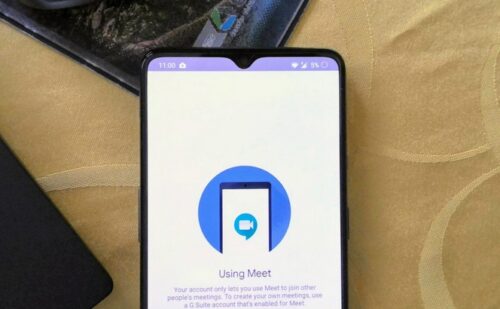
ما هو تطبيق Google Meet من الأساس؟
تطبيق Google Meet كان سابقًا يحمل الاسم Google Hangouts Meet، أي كان جزءًا من تطبيق Hangouts المعروف، إلى أن تم فصله بشكل كامل ليحمل الاسم Google Meet جنبًا إلى جنب مع إطلاق جوجل لتطبيق Google Chat لمجالات الأعمال.
بالرغم من أن جوجل ميت موجّه بشكل مباشر إلى مجالات الأعمال إلا أن هذا لا يمنعك من إنشاء اجتماعات شخصية بينك وبين أي شخص آخر أو -بالتأكيد- استخدامه في الاجتماعات المتعلقة بالعمل أو الدراسة بلا مشاكل.
هل تطبيق جوجل ميت مجاني؟
نعم، كما أسلفنا الذكر فجوجل قد أتاحته مجانًا لكن مع بعض القيود، وهذه القيود هي أن الاجتماع لا يُمكن أن يتعدى ساعة كاملة أو 100 شخص، وببساطة يُمكنك أن تعيد الإتصال بعد الانتهاء لتستخدمه بلا حدود، ولا أظن أنك ستحتاج أكثر من 100 شخص!

إذن، كيف تستخدم تطبيق Google Meet للاجتماعات ومكالمات الفيديو؟
الأمور هنا حقًا بسيطة، كل ما تحتاجه هو حساب جوجل (حساب جيميل) ومن ثم يُمكنك أن تدخل مباشرةً إلى موقع الخدمة على الإنترنت، أو تحمّل التطبيق على هاتفك أو حتى تبدأ الاجتماع من خلال جيميل على المتصفّح!
• موقع جوجل ميت
• تحميل التطبيق
عندما تبدأ أي اجتماع ستقوم الخدمة تلقائيًا بإنشاء رابط، يُمكنك إرسال هذا الرابط لأي شخص لينضم لك بلا أي مشكلة، هذا إلى جانب أن كل اجتماع يكون له كود (رمز) خاص به، والذي يُمكن لمنشئ الاجتماع إرساله لمن سيشاركهم الاجتماع لكي يدخلوا الاجتماع باستخدامه مباشرةً دون الرابط.
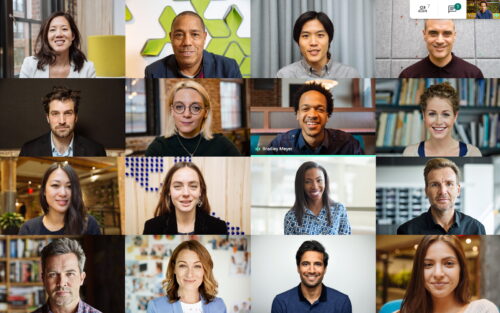
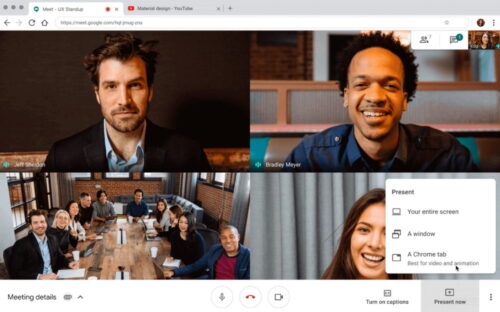
التطبيق يوفّر عددًا كبيرًا من خيارات التخصيص والتعديل على أي جهاز، منها اختيار الحد الأقصى لعدد الأشخاص الظاهرين أمامك أو حجب صوتك أو صورتك، هذا إلى جانب أن جوجل توفّر إضافة متكاملة لمنصّة كروم والي يُمكنك تنصيبها للوصول لخياراتك بشكل أقوى.

شكرا لكم